You can not select more than 25 topics
Topics must start with a letter or number, can include dashes ('-') and can be up to 35 characters long.
7.7 KiB
7.7 KiB
Assignment 7 指南
******注意,实验结束请立即删除云主机、UFS文件存储和UAI Train交互式训练任务,节省费用******
******注意2,实验未结束且短期内不会继续实验,也请删除所有上述资源。下次实验时重新创建******
实验内容
- 创建文件存储:
实验步骤 一) - 创建云主机,并挂载文件存储:
实验步骤 二) - 在水杉码园创建一个仓库,并下载至文件存储:
实验步骤 三) - 创建UAI Train交互式训练任务,启动并切换成编辑模式:
实验步骤 四) - 使用交互式训练任务训练一个能够识别MNIST手写数字的神经网络,并将所有内容同步到水杉码园:
实验步骤 五)
实验要求
- 完成所有步骤,并在实验报告(模板下载)中完成穿插在本指南中的作业1~作业4)。实验报告转成“学号-实验七.pdf”,并上传至http://113.31.104.68:3389/index.htm
- 实验报告上传deadline:
12月4日
使用UCloud产品
云主机UHost、文件存储UFS、镜像库UHub、AI训练UAI Train、私有网络VPC、基础网络UNet
需要权限
云主机UHost、文件存储UFS、镜像库UHub、AI训练UAI Train、基础网络UNet
基础知识
MNIST: MNIST是一个手写数字数据库,包含60000个训练样本和10000个测试样本,是一个能够快速上手的、用于尝试机器学习和模式识别技术的数据集。以下是部分MNIST中的样本。
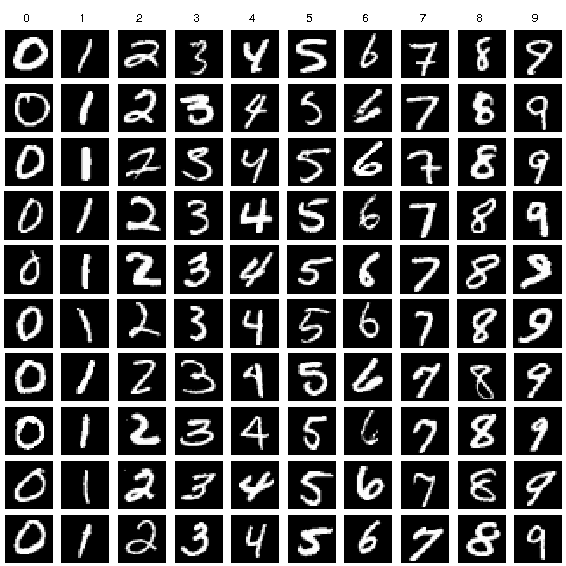
实验步骤
一)创建一个文件存储
1)在产品->存储中选择“文件存储UFS”,然后点击创建文件系统。
2)如下图,存储类型选择SSD性能型,100GB,按时付费。
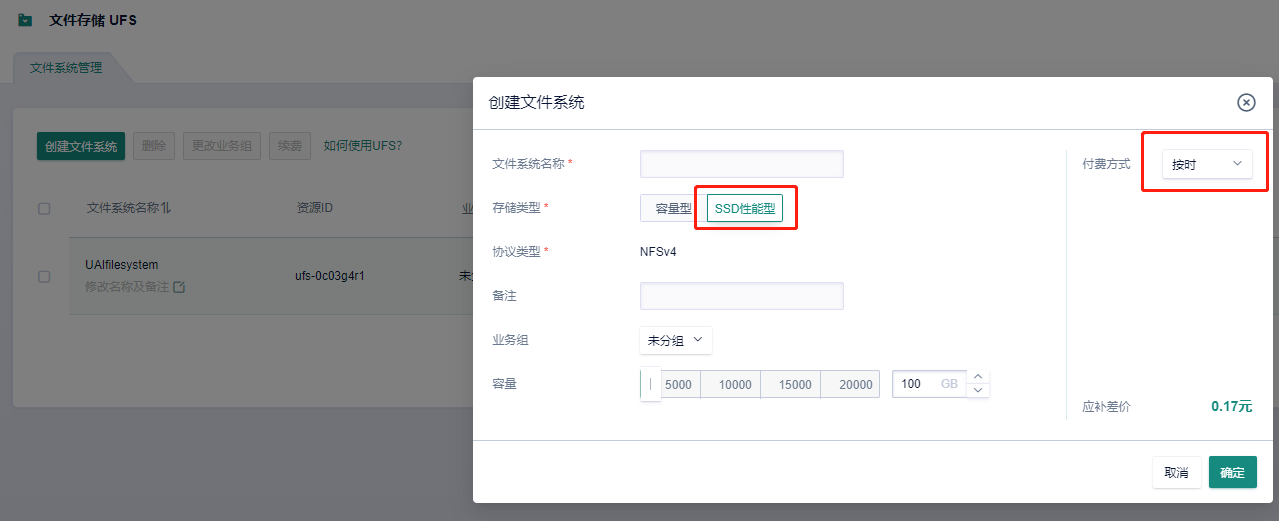
3)创建完毕后,点击添加挂载点,如下图所示选择一个VPC网络,使得相应的子网是DefaultNetwork,点击确定。这样我们等一下在DefaultNetwork下面创建一个云主机,就能把这个文件存储挂载到云主机上。
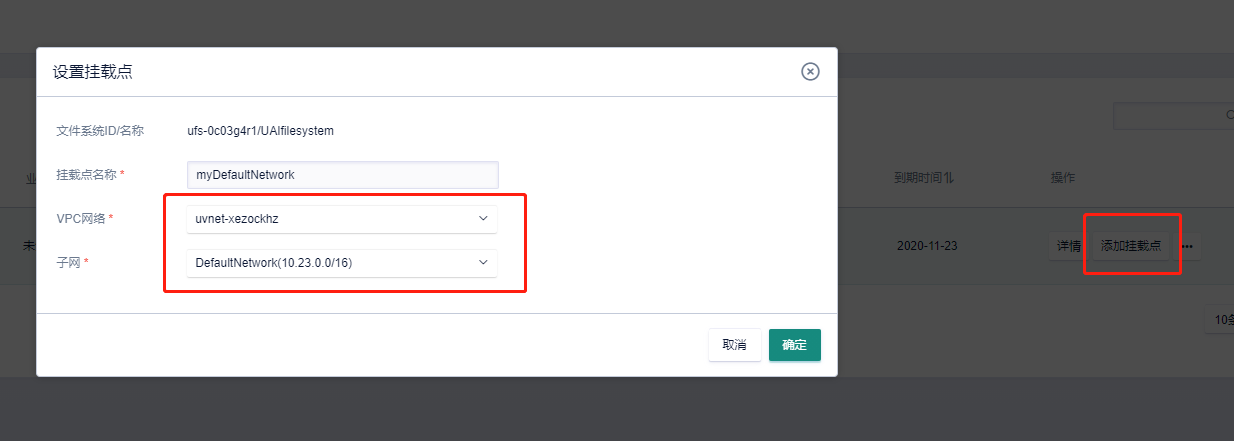
4)点击“管理挂载”,查看挂载信息,记住文件存储所在的ip地址,第二)步中我们把这个文件存储挂在到云主机上。

二)将文件存储挂载到云主机上,使得它在逻辑上成为云主机的一个分区
1)创建一个1核1G的云主机,绑定弹性IP,按时付费(这个云主机必须在文件存储所挂载的子网中,否则无法和文件存储通信)
2)登录云主机,安装NFS
sudo yum install -y nfs-utils
NFS(Network File System)是一个能够使得本地主机访问远程主机文件系统的应用程序。因为步骤一)创建的文件存储对于当前的云主机来讲是一个远程存储(网络存储),使用NFS协议才能将其挂载到当前云主机上。
3)在云主机上挂载文件存储,挂载点为/mnt
sudo yum mount -t nfs4 你的文件存储IP地址:/ /mnt
4)运行如下命令查看当前云主机的文件系统
df -hT
你应该看到如下图所示内容
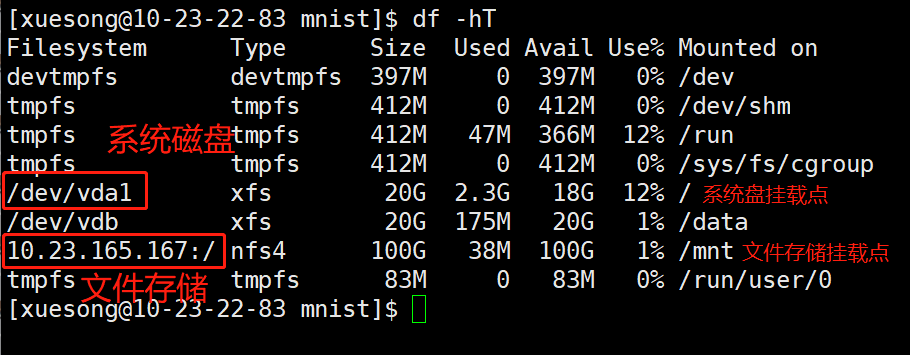
三)在水杉码园创建一个仓库,并下载至文件存储
1)登录水杉在线,并进入水杉码园。创建一个仓库mnist(命名随意),创建完毕后,找到你的仓库ssh地址,备用
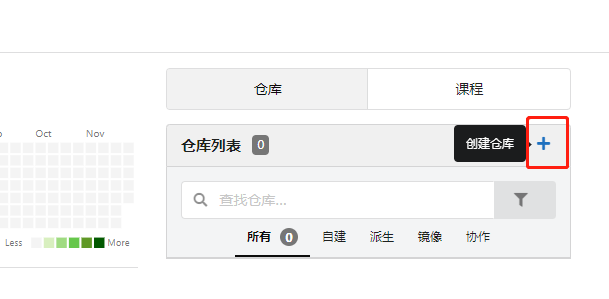
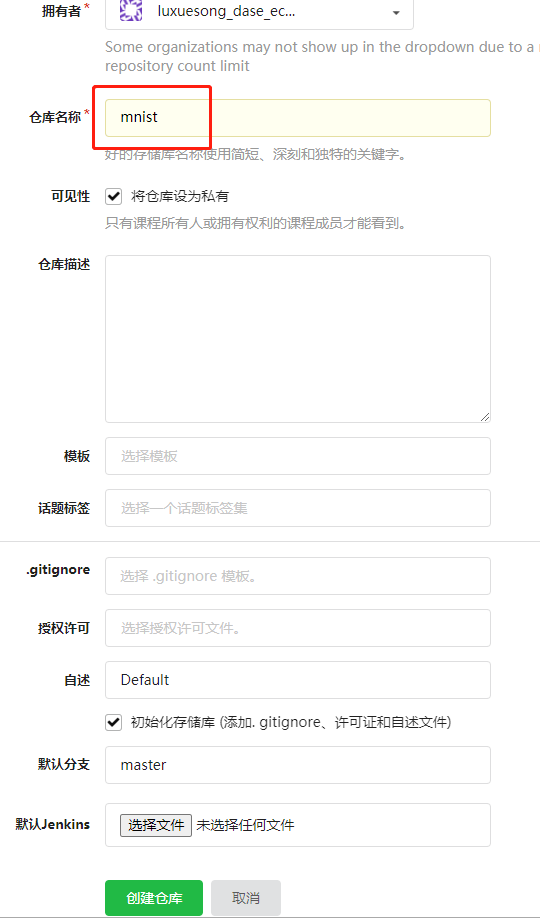
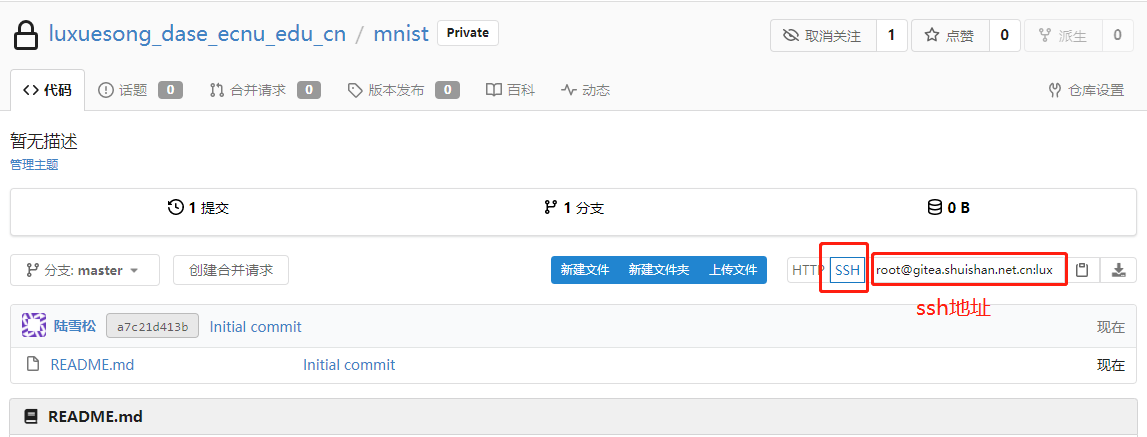
2)在云主机上安装git,并配置一下
sudo yum install -y git
git config --global user.name "陆雪松"
git config --global user.email "xuesong.lu.dase@gmail.com"
3)生成云主机密钥,使用密钥访问水杉码园
ssh-keygen
不用在提示符中输入任何内容,连摁回车,密钥即生成。可以在~/.ssh/下看到你生成的两个密钥,id_rsa是私钥,id_rsa.pub是公钥。如果你使用root账号,密钥在/root/.ssh/目录下。接下来我们要把公钥给码园,以后从这台云主机访问码园,云主机会把私钥提供给码园进行身份验证。
4)复制公钥的内容
cat ~/.ssh/id_rsa.pub
复制屏幕上出现的公钥内容
5)在码园中创建公钥,并粘贴上述公钥内容
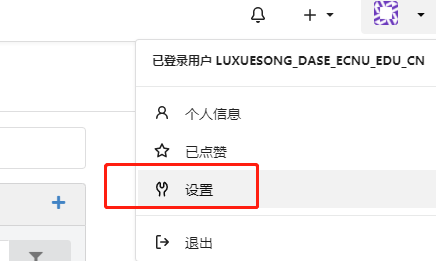
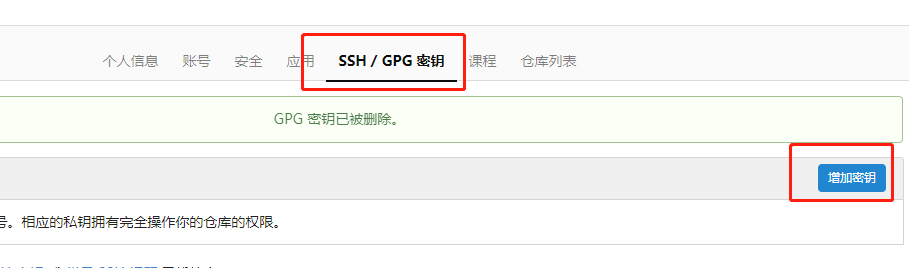
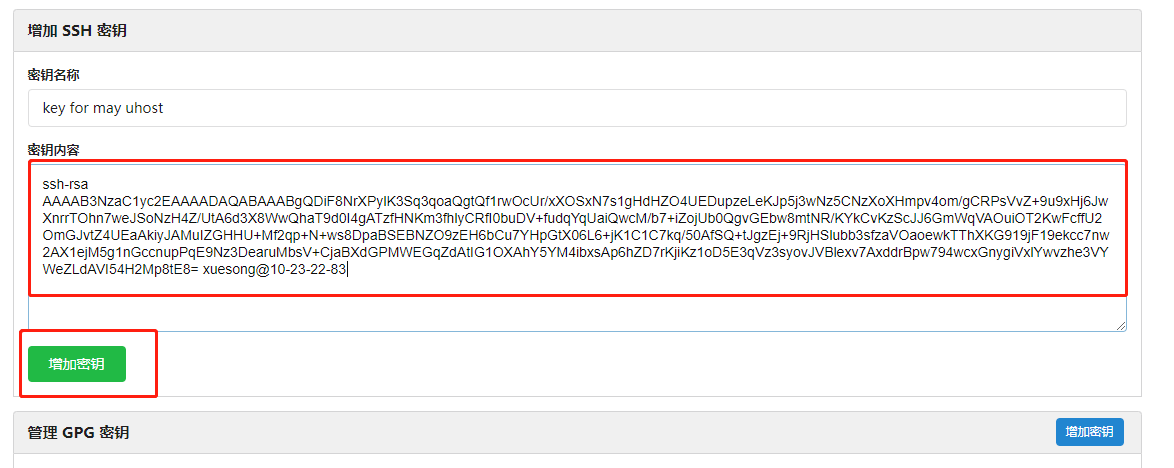
6)在云主机上运行如下命令,取消码园密码访问
eval 'ssh-agent -s'
exec ssh-agent bash
ssh-add ~/.ssh/id_rsa
ssh -T root@gitea.shuishan.net.cn
如果你看到类似如下输出,说明密钥访问设置成功
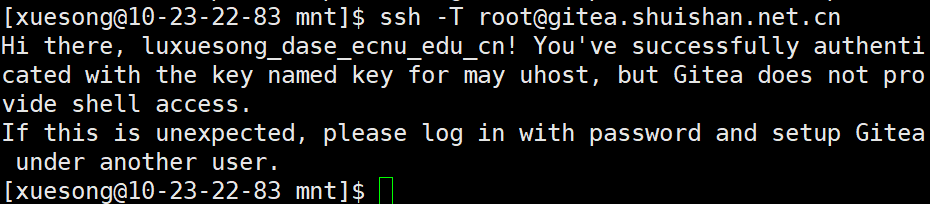
7)将mnist仓库下载的文件储存
cd /mnt
sudo mkdir mnist
sudo chown xuesong:xuesong mnist //更改mnist文件夹拥有者(即你的云主机登录账号)。假如你使用root账号,这步不需要
cd mnist
git init
git pull
git pull root@gitea.shuishan.net.cn:luxuesong_dase_ecnu_edu_cn/mnist.git //将pull后面的内容替换成你仓库的ssh地址
8)新建三个目录code,data,output,下一个步骤中会使用。创建完毕后,你的
1)进入/mnt,创建文件夹mnist;然后进入mnist,创建三个文件夹code,data,output。创建完毕后,mnist文件夹结构如下图所示。
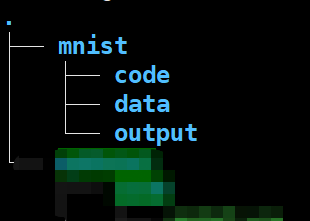
在步骤三)和四)中,我们将代码放在code文件夹中,数据放在data中,模型放在output中

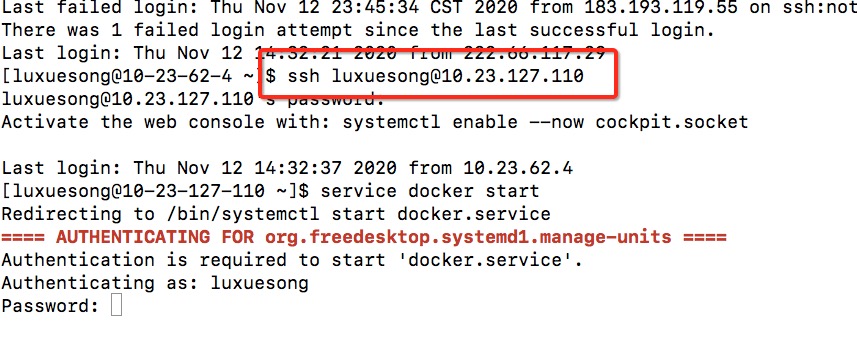
3)现在让我们把这三个云主机连接到负载均衡器,并且从负载均衡器中删除刚才的具有外网ip的节点(接下来我们要用外网ip节点做压测)。首先我们禁用掉其中的两个节点,只保留一个节点在启用状态。如下图所示。
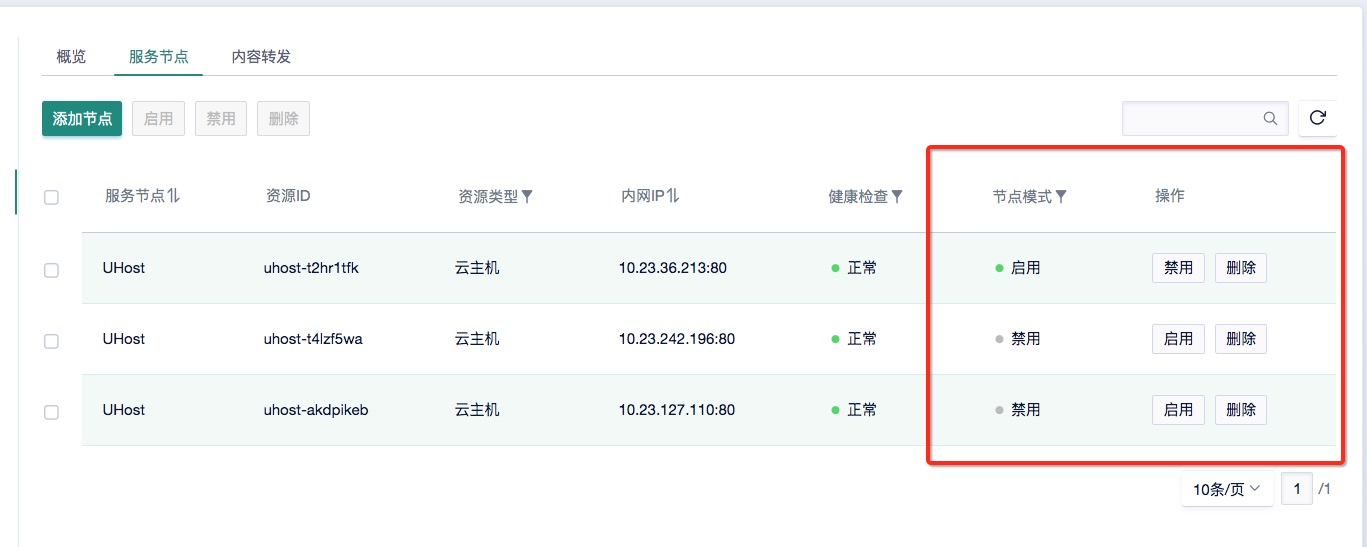
**************作业2:请将此时连接到负载均衡的服务节点(三个)截图,并插入实验报告***************
4)登录具有外网ip的云主机,安装ApacheBench
sudo yum -y install httpd
5)运行压测命令。-c表示并发数,即同时发生的请求数,-n表示请求总数,http://106.75.216.169/替换成你的负载均衡器ip。所以这里对我们的flask app并发1000个请求,总共发出10000个请求。结果如下图所示。
ab -c 1000 -n 10000 http://106.75.216.169/
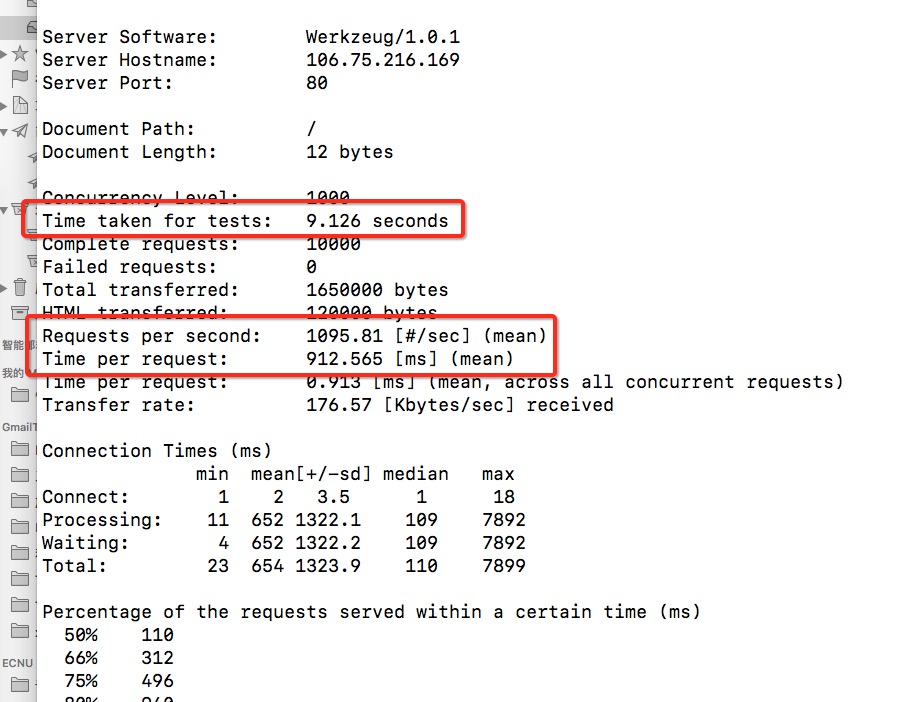
这里我们关注几个重要结果
- Time taken for tests:压测总时间
- Requests per second: 平均每秒处理请求数
- Time per request: 平均每个请求处理时间
6)接下来,请逐渐启用第2和第3个服务器节点,然后再运行上面的压测命令。
**************作业3:请将启用一个节点、两个节点、三个节点时的压测结果分别截图,并插入实验报告***************
注意,由于有网络因素干扰,每个实验你可以多进行几次压测,得到比较正常的结果再截图。
